ThinkPad P1超輕薄行動工作站簡測心得
▼Lenovo最近終於推出了傳聞已久的新一代行動工作站「ThinkPad P1」,不但具備1.7公斤輕量化設計,更搭載Intel最新一代六核心Mobile CPU,堪稱機動力與火力兼具的新旗艦機種。Yamato Lab將ThinkPad P1的機體設計同時複製到商用領域,推出了兄弟機「ThinkPad X1 Extreme」,這兩款機型有著相同的造型設計,但針對不同市場屬性而在內部零件上有所區隔。站長日前向Lenovo-tw商借到P1試作機,便利用這難得的機會向大家介紹P1的諸元與效能,也可同時讓對X1 Extreme有興趣的網友做為參考。
在P1發表前,雖然Lenovo也有ThinkPad P52s,但起始重量約在2公斤,且只搭載TDP 15W的Intel CPU,以及效能普通的NVIDIA Quadro P500獨顯。相較之下,後來推出的ThinkPad P52堪稱新一代火力代表機種,採用了TDP 45W的六核心CPU以及NVIDIA PASCAL核心獨顯晶片,但起始重量高達2.45公斤,同時主機厚度約為2.5公分左右,的確不利於攜帶。然而正如同ThinkPad有X1旗艦系列,為何標榜行動工作站的P系列就沒有兼具輕量化及高效能的旗艦機種呢?Yamato Lab給大家的答案就是「P1」此一全新系列,以及X1 Extreme這個登峰造極的新代表作。
下圖是P1特寫,試作機裝配了4K鏡面螢幕,只有Full HD螢幕才維持霧面設計,這點的確讓站長感到扼腕。P1最讓站長驚喜的設計就是終於取消了「獨立數字鍵」,從W540之後的ThinkPad 15.6吋機種紛紛加入數字小鍵盤,雖然方便輸入數字,但卻有兩項缺點,第一項是文字鍵打區被迫往左偏移,其次則是數字鍵靠太近很容易誤觸。所以站長一直使用沒有數字小鍵盤的W530迄今,經過了六年終於盼到了沒有數字小鍵盤的P1,真的是相當漫長的等待呀。
▼P1會取消數字小鍵盤的主要考量是配合螢幕窄邊框設計,因此鍵盤兩側的Keyboard Bezel空間變小了。下圖則是P1與14吋機種的大小比較。今年初很多網友都在猜想是否會有所謂的「T480p」,很明顯地Lenovo認為推出一款比14吋稍大,但重量差不多,卻可負荷六核心CPU與中高速GPU的窄邊框15.6吋,更適合接替原本14吋重裝火力機種。畢竟今年的T系列也開始導入4核心低電壓版CPU,如果再靠14吋機體硬塞入六核心一般電壓版CPU,不但容易遇到「功耗牆」的限制,導致CPU一直無法維持高速運轉,同時ThinkPad在14吋的機種也太多款了,或許這也是為何朝15.6吋發展的原因之一。
▼要如何將近似P52的效能裝入更為輕薄的機體內,這的確是Yamato Lab花最多心力之處。P1融合了諸多X1 Carbon輕薄化設計的精髓,以及P52散熱機制的原理。例如P1是ThinkPad第一款採用強化碳纖維材質的15.6吋機種,在外殼材質上採用了從X1 Carbon第五代開始應用的Carbon Hybrid Cover設計。此設計的ThinkPad背蓋主體雖然是碳纖維,但周圍會使用玻璃纖維材質,而以往將這兩種材質成形冷卻時,容易發生翹曲的現象,這是因為玻璃纖維冷卻時會比碳纖維更容易收縮。因此Yamato Lab從第五代X1 Carbon開始多加了「接合用玻璃纖維」,用來連接玻璃纖維框架與碳纖維。除了改善翹曲良率問題之外,還同時增加碳纖維的使用比例,降低了背蓋採用玻璃纖維比例。
此外P1也比照第五代X1 Carbon,碳纖維採用超輕量Full Carbon Sandwich架構,此架構的碳纖維材質有三層,分別由上下兩層的「高彈性層」夾住中間的「輕量化層」。但以往的輕量化層是使用低密度的發泡體(Foam core),有剛性不足的問題。這次的輕量化層則改用了超低密度碳纖維網(Carbon Fiber Network core)的設計,不僅更輕,剛性也有所提升。P1背蓋下方採用玻璃纖維還有一項目的,方便WLAN無線網路訊號傳輸。X1 Carbon第五代跟第六代的WLAN天線裝置在機器本體內,P1則為了散熱考量,主機後方幾乎都是排風、進氣口,所以才將WLAN天線移到螢幕下方。可能是考量空間不夠,P1已經取消WWAN功能,所以沒有保留WWAN天線擺放的空間。
▼P1提供兩種解析度的15.6吋IPS面板供使用者選擇。首先是高階的4K解析度(3840×2160)並支援Dolby Vision(HDR)以及100% Adobe RGB色域,比較可惜的是4K面板強制使用鏡面設計,而且同時支援10點多點觸控。前者的缺點是在室內容易有反光的問題,後者則是會增加主機的重量與厚度。但P1的4K觸控面板可支援Lenovo Pen Pro數位筆(需另購)。P1另外支援的面板解析度是Full HD(1920×1080),至少是72% NTSC色域,而且仍維持霧面設計。站長觀看P1試作機的4K畫面,色彩相當濃郁顯明,相較之下手邊其他款ThinkPad面板的色彩顯得平淡許多,不愧是HDR以及400nits的鏡面螢幕。但站長將來購買P1時,還是會優先考慮霧面的Full HD面板 (笑)。
▼下圖是P1的主機右側特寫,P1由於主機厚度夠,終於能夠內建Smart Card讀卡機了,X1 Carbon因為主機前端過薄而沒有辦法裝配。P1也繼續支持標準尺寸的SD系列記憶卡,不像X1 Carbon僅支援Micro SD卡,而且安裝、退片都相當麻煩,必須透過退片針(或迴紋針)將SIM卡/Micro SD卡托盤取出。相較之下,P1可以直接安裝SD系列記憶體卡,真的方便許多。
Yamato Lab仍繼續保留了USB 3.1(Gen1, 5Gbps)的Type-A接頭,雖然Type-C接頭越來越流行,但目前使用Type-A接頭的USB裝置畢竟還是多數,這也是商用設計與時尚設計的不同之處。
▼下圖是P1的主機左側特寫。P1使用135W變壓器,這已經超過USB PD供電上限(100W),所以繼續使用方形的ThinkPad電源接頭。今年推出的ThinkPad的確開始全面採用USB Type-C電源供電,然而方形電源接頭並不會消失,反而在高效能機種上,例如P1、P52、P72都非用方型電源接頭不可。目前只要是使用USB Type-C供電的機種,用電量不會超過65W,但最低至少要用45W的Type-C變壓器。P1使用135W變壓器時,同樣支援Rapid Charge快速充電功能,可在一小時內,從電量0%充到80%。
P1也比照P52或X1 Carbon,提供了兩個Thunderbolt 3高速連接埠(40Gbps),同時也支援USB 3.1 Gen2(10Gbps)。如果從TB3輸出影像時,最高可支援5120X2880@30Hz解析度(單螢幕)。但比較奇怪的是,僅有內顯的X1 Carbon 6th透過TB3反而支援5120X2880@60Hz解析度(單螢幕)。然而P1的HDMI 2.0連接埠可以輸出 4096×2160@60Hz解析度,X1 Carbon 6th的HDMI 1.4連接埠則是4096×2160@30Hz解析度。
P1並沒有內建RJ45網路接頭,改為提供專用的連接埠,用來連接乙太網路轉接線。這條轉接線規格跟X1 Carbon 5th所使用的是同一條。反而2018年推出的X1 Carbon 6th是用第二代的乙太網路轉接線,無法使用在P1上面,這點請網友留意。P1的乙太網路轉接線並不是出貨標準配備,網友將來購買P1/X1 Extreme如果很需要乙太網路連線功能,要留意是否有提供。
P1與X1 Extreme都無法支援2018年新推出的機械式底座,因為機械式底座是透過USB 3.1 Type-C供電給ThinkPad,但P1與X1 Extreme的變壓器都超過100W了,因此原廠另外推出「ThinkPad Thunderbolt Workstation Dock」供P1、P52、P72等機種使用。
▼下圖是P1的底部特寫,要留意的是底殼正中央有一個小孔,那是RESET緊急重開機之用。如果電腦因故無法正常關機,可以用退片針或迴紋針去戳這個小洞,系統便會自動重開機。
▼P1除了是第一款使用強化碳纖維的15.6吋機種之外,也是第一款在底殼(D cover)採用鋁合金的機種。P1底殼上的螺絲都是防丟失設計,拆卸底殼只需要解開七顆螺絲即可,與採用玻璃纖維材質底殼的T480相比,真的好拆許多。X1 Carbon 6th的底殼使用了內含稀土元素的鎂合金材質,雖然標榜重量更輕、強度更高,但P1對於散熱的需求更為殷切,故Yamato Lab在P1上採用鋁合金底殼,主要的用意是便於散熱。
▼P1使用了P52的雙風扇設計,但P52本身機體厚度夠,而P1超薄的機身要如何有效散熱呢?除了讓廢熱從機體排出外,也需要吸入機體外的冷空氣,在機體內部形成對流。冷空氣的主要來源是位於主機底部的進氣口,此時為了避免排出去的熱空氣回流,P1主機底部有一個突出的長條腳墊,主要的目的是阻擋熱空氣從進氣口吸入,同時將主機後方撐起一些高度,以利吸入冷空氣。至於在主機後方的兩個排風口中間,設計的用途為進氣口,柵欄的造型也經過特殊設計。
▼打開P1的底殼之後,主要元件一目了然。站長已將零件用途標示出來。P1內建兩個記憶體插槽,支援DDR4的SO-DIMM記憶體模組,此外還內建了兩個2280尺寸的M.2 SSD插槽,都支援PCIe NVMe SSD。主機還有一個2230的M.2插槽供安裝WLAN網卡使用。從主機內部緊湊的布局,會發現其實很難再找空間塞入WWAN網卡的安裝空間,除非縮小電池的空間。但原廠最後決定取消搭載WWAN功能。
▼為了能在超薄的機身內壓制住45W TDP CPU的高熱,又不能讓風扇音量過大,Yamato Lab這次在P1上採用了第十代的貓頭鷹羽毛葉片設計,不僅進風量比前一代提升了15%,機體外表的溫度也下降了攝氏五度。P1的雙風扇設計源自P50時代的「FLEX Cooling Performance」機制,看似獨立的兩個風扇,其實藉由兩條熱導管進行連動,當CPU進行高負載運算(例如進行全系統病毒掃描),此時GPU的風扇將協助分散CPU所產生的廢熱。如果換成GPU進行高負載運算(例如執行3D遊戲或是3D CAD工程繪圖程式)。此時換CPU風扇協助分散GPU所產生的廢熱。
站長實際測試的結果,P1如果進行重度負載運算時,風扇聲音還是很明顯,但不會很尖銳。一旦程式運算告一段落,風扇轉速會很快降低,自然音量也跟著降低許多。高頻噪音的控制得力於貓頭鷹羽毛葉片的「不規則間距」(Irregular pitch)設計,每個葉片的間距都不同,可讓原本音量高的DTN(間斷音調噪音)分散為多個音量低的DTN,降低使用者聽到的機會。
▼P1試作機裝配了兩條三星的PM981高速PCIe NVMe SSD。站長一開始看到系統顯示SSD有2TB時,還以為搭載了單條2TB的SSD,沒想到竟然是採用RAID-0組態,使用了兩條SSD。P1跟X1 Extreme的差別點其中一項在於原廠的SSD容量上限。Lenovo官方只願意在P1提供單條「2TB」的PCIe NVMe SSD,如果搭配RAID-0組態,全機可達4TB的儲存空間。但X1 Extreme則最高提供單條1TB容量的SSD。理論上,使用者可以自行在X1 Extreme上安裝2TB的M.2 SSD。
▼下圖是P1系統內關於RAID組態的畫面說明。
▼從2018下半年開始,新推出的P52、P72、P1以及X1 Extreme等機種,開始搭載新一代的Intel Wireless-AC 9560無線網卡。這張新世代無線網卡除了支援IEEE 802.11a/b/g/n/ac規格,連802.11ac的頻寬也從Intel 8265網卡的80MHz大幅提升為160MHz,同時也支援了最近一代的藍牙5.0版功能。使得Intel 9560網卡的理論最高速率從MIMO 2×2的867Mbps一舉提升為1.73Gbps
▼下圖是P1主機板上的Reset緊急重開機按鈕特寫,使用時是使用迴紋針透過底殼的小洞來戳到這個按鈕。
▼P1出廠所安裝的記憶體模組其實是DDR4-2666規格的,受限於CPU只能支援DDR4-2400,其實是降速跑的。這也衍生出一個問題,如果購買時只安裝單條記憶體,將來安裝第二條記憶體時,要買DDR4-2666還是DDR4-2400規格的?如果價差不大的話,站長會建議仍買DDR4-2666模組。如果打算直接換兩條新的記憶體,其實買DDR4-2400規格即可。
▼下圖是P1的三星記憶體資訊,透過CPU-Z可以看到兩條記憶體是以DDR4-2400的雙通道模式運作,但記憶體模組本身可是貨真價實的DDR4-2666規格。P1也支援單條容量高達「32GB」的非ECC DDR4記憶體。目前只有三星憑藉著10奈米製程進行量產,但一時之間洛陽紙貴,根據Lenovo-tw官網的客製化下單選項,P1購入64GB(32+32)的代價是需額外付出將近新台幣3萬元,相當驚人。
▼P1與X1 Extreme都支援TDP 45W的四核心或是六核心CPU,但根據市場定位的不同,兩款實際提供的CPU仍有差別。例如P1除了Core i5-8400H(四核心),以及兩款六核心的Core i7-8750H/8850H之外,還支援Xeon E-2176M CPU,而且選用Mobile Xeon時便能夠安裝ECC記憶體。反觀X1 Extreme就不支援Mobile Xeon,但特別增加了Core i5-8300H(四核心)的選項,算是降低採購價格的門檻吧。
自從今年Intel Mobile CPU開始導入四核心設計之後,大家開始關注「功耗牆」的限制問題。以ThinkPad X1 Carbon 6th為例,雖然CPU的TDP為15W,但遇到重負載運算時,CPU可啟動Turbo Boost提高運算頻率,但同時功耗也跟著提高。X1c 6th在高效能電源模式下,可將功耗提高至29W,此項數值Intel稱為Turbo Boost Short Power Max,有的軟體稱為CPU Power Limit 2(PL2),但維持高功耗的持久時間不會超過28秒,如果運算作業仍持續,PL2維持28秒之後會進入Turbo Boost Power Max功耗設定,也就是23W,此數值也稱為CPU Power Limit 1(PL1),至於PL1能維持多久,就看高負載運算是否已經完成。不過並非各家機種的PL1都會比CPU的預設TDP高。
接著我們來觀察一下P1的PL1與PL2數值。P1目前能搭載的最高檔CPU就是Xeon E-2176M,代表P1的散熱機制必須能夠應付高速CPU所需的功耗限制。P1使用Xeon E-2176M時,PL2高達78W,這比預設的45W足足多了73%,PL2全速運轉後28秒進入PL1,也還維持住55W的功耗設定,由此可見P1雖然機體設計非常輕薄,但在優秀的機構與散熱技術運作下,仍可維持強大的運算效能,不會因機身厚度而犧牲了發揮效能的潛力。
▼站長找出了兩年前的ThinkPad P50測試成績,在CINEBENCH R15的所有測試項目中,ThinkPad P1無論在GPU(OpenGL)或是CPU測試項目中都壓倒性的勝過了P50,不由得讓人感概科技進度之快速,而且輕鬆打敗P50的還不是同樣體型的P52,而是更為纖薄的P1。站長借測的P1配備了Xeon E-2176M,以及兩條16GB DDR4-2666(實際只跑DDR4-2400)記憶體,獨顯晶片則是NVIDIA Quadro P2000(內建4GB GDDR5記憶體)。值得一提的是,P1預載的作業系統是「Windows 10 Pro for Workstations」版本,該版本如果安裝在桌上型電腦或工作站,在電源管理系統中就會出現「終極效能」(Ultimate Performance)模式,解除效能封印,讓系統性能發揮到極限。不過該模式並不支援筆記型電腦,所以在電源管理系統中無法直接選用。
▼站長原本在電源管理系統中,手動新增了「高效能」模式,但不知為何,測試成績低於P1出廠預設的「平衡」模式。站長使用CINEBENCH R15連續執行50次,觀察多核心測試項目的結果,發現還真的「高效能」模式一路輸給了「平衡」模式。所以接下來的所有測試項目,都採用電池管理的「平衡」模式。
▼下圖是P1所使用的NVIDIA Quadro P2000 詳細硬體參數,供網友參考。P1提供兩款獨顯,分別是NVIDIA Quadro P2000以及NVIDIA Quadro P1000,都搭載4GB的GDDR5顯示記憶體。而且P1的NVIDIA獨顯驅動程式有通過ISV(Independent Software Vendor)驗證,可確保繪圖作業時的畫面準確性,或是軟體執行的穩定性。關於ThinkStation與ThinkPad P-Series所通過的ISV驗證項目,可參閱《原廠網站說明》。
X1 Extreme則是搭配NVIDIA的GeForce GTX 1050 Ti Max-Q獨顯,同樣有4GB的GDDR5顯示記憶體。從獨顯晶片的不同,可看出P1與X1 Extreme所主攻的分別是專業市場與商用/娛樂市場。
▼每次遇到採用NVIDIA Quadro系列獨顯的ThinkPad或ThinkStation,站長就會使用SPECviewperf專業程式測速軟體。SPECviewperf是Standard Performance Evaluation公司所推出的,透過專業繪圖軟體測試,精準呈現出專業顯示卡在不同軟體下的效能表現。 2018年推出的最新版本是SPECviewperf 13,測試9款專業的繪圖軟體,其中五款(CATIA, CREO, MAYA, Siemens NX以及Solidworks)主要基於OpenGL的架構,3DS Max以及Showcase 是基於DirectX架構,而Energy和Medical則是以模擬運算負載,以估算出工作效能表現。
站長使用自購的T480s市售機作為對照組。T480s採用Core i7-8550U、24GB DDR4-2400記憶體(8+16)、Samsung PM981 512GB PCIe NVMe SSD、NVIDIA Geforce MX150(2GB GDDR5顯示記憶體),基本上已經算是T480s最高硬體配置了,但在P1面前照樣不敵,P1在各測試項目動輒兩倍以上的效能差距,將T480s全武裝版遠拋其後。
▼站長也特地進行了3DMark的測試項目,下面的P1的實測成績。本站測過的主機中,只有ThinkPad 25搭配外接獨顯(GeForce GTX TITAN X)能夠輕鬆贏過P1,以Time Spy為例,P1成績為2200分,TP 25 + eGPU則高達3946分。但這樣比較立足點差太多了,換成P1裝上外接獨顯(GeForce GTX TITAN X),保證成績一定又贏過TP 25 + eGPU了。反倒是X1 Extreme使用GeForce GTX 1050 Ti Max-Q獨顯,理論上執行3D遊戲或測速軟體的成績會比P1更好一些。
▼接下來站長進行PCMark 10 Extended延伸測試),包含四種測試模組:
- Essentials(基本模組):本項是模擬每天例行電腦運作,故包含了網頁瀏覽、視訊會議以及應用程式開啟時間等項目。這裡的「視訊會議」比較接近透過Line或WeCha進行視訊對談。
- Productivity(生產力模組):本項是透過試算表以及文書處理軟體,衡量電腦在處理每天會用到的辦公室應用軟體之效能。
- Digital Content Creation(數位內容創造模組):本項包含了照片編輯、影片的編輯及剪輯後的運算與視覺效果產出,對於在意數位內容編輯效能的使用者而言,本項目滿重要的。
- Gaming(遊戲模組):本項目著重CPU與GPU的即時運算效能,GPU會有兩個測試項目,CPU也會有一個,最後則是綜合測試。
既然本站測過的ThinkPad都狂敗給P1,那這次換ThinkStation上陣比較好了(笑)。本站先前測試過ThinkStation P320 Tiny(《迷你工作站參戰!ThinkStation P320 Tiny簡測心得》),採用TDP 65W的四核心桌上型CPU(i7-7700),PCMark 10 Extended延伸測試)成績如下:
- Essentials(基本模組):8812分,輸給P1的9613分
- Productivity(生產力模組):7087分,總算贏過P1的6947分
- Digital Content Creation(數位內容創造模組):3314分,大敗給P1的5370分
- Gaming(遊戲模組):956,狂輸給P1的4892分
- 總分:2925,遠遠落後P1的5047分
看來TDP 65W的桌上型四核心CPU還是比起45W的六核心Mobile CPU在在運算效能上更勝一籌呀。但ThinkStation P320 Tiny敗在搭載了65W TDP CPU之後就無法加裝獨顯了,因此在需要3D運算的情境下仍不敵P1。
▼ThinkStation P320 Tiny先前曾測過PerformanceTest 9.0,總成績為3905分,當時曾「獨孤求敗」,這次總算如願以償,敗給了P1的4944分。不過站長要特別說明一下,由於P1動用了兩支Samsung PM981組成「RAID-0」,因此在Disk Mark成績高達逆天的28228.5分,反觀ThinkStation P320 Tiny則使用Intel的600p M.2 SSD,在該項次只拿到8014.7分。
▼下面是P1兩支Samsung PM981組成「RAID-0」的測試成績,PM981的官方速度為3300MB/s循序讀取、1800MB/s循序寫入,參照CrystalDiskMark的測試結果,循序寫入高達3299.8MB/s的確有RAID-0的效果,但不知何故,循序讀取的成績感覺只是單支PM981的效能表現而已。
▼最後進行電池續航力測試。站長同樣使用PowerMark 1.2版進行測試。電源模式直接使用系統預設的「平衡」模式,額外設定在使用電池供電時,螢幕亮度降為「70%」,同時關閉所有無線網路。站長測試三種情境下,強制使用NVIDIA Quadro P2000獨顯,成績如下:
- 「玩樂模式」(Entertainment)是模擬使用者觀看影片以及玩遊戲的情境,P1成績為3小時24分。
- 「生產力模式」(Productivity)是模擬使用者進行文書處理以及瀏覽網頁的情境 ,P1成績為5小時51分。
- 「平衡模式」(Balanced)便是輪流進行玩樂模式以及生產力模式的測試 ,P1成績為4小時16分。
原廠宣稱P1在獨顯模式下,電池續航力為7.36小時,混合模式(獨顯+內顯混用)則為13.87小時。X1 Extreme電池續航力則更長一些,獨顯模式下為9.5小時,混合模式則是14.9小時。
▼P1與X1 Extreme都使用135W變壓器,站長拿到新設計的薄型變壓器時,發現重量也變輕了。下圖是各款變壓器的對照圖。
▼P1與X1 Extreme是兄弟機,外觀上幾乎沒有差異,站長將這兩款機種的主要差異列表如下,供網友參考。站長個人會傾向於購買X1 Extreme的霧面螢幕版。
▼Yamato Lab從ThinkPad P1出發,同時發展出X1 Extreme孿生機種,象徵正式進軍15.6吋輕薄高效能機種的殺戮戰場。站長實際測試P1的過程中為其強大的效能所折服,同時也感受到許多細膩設計,例如全機採皮革觸感塗裝(Peach skin paint),觸控板(TouchPad)的縫隙也從一般機種的0.3mm縮小為0.2mm。而且觸控板下方同樣採用了新一代的QMD(Quiet Metal Dome)靜音金屬簧片,可大幅降低按觸控板所造成的噪音,目前只有在X1 Carbon 5th/6th以及ThinkPad 25等高階機種上使用。此外,Yamato Lab為了塑造出薄型的視覺效果,主機兩側有大約9度的斜切角,但在實際安裝主機板時,會發生USB連接埠被外殼卡住的困擾,Yamato Lab為此採用了「Slide USB Connector」伸縮式設計來解決。如果網友需要一台兼具運算效能與輕量化的行動工作站,相信P1會是值得入手的代表機種。






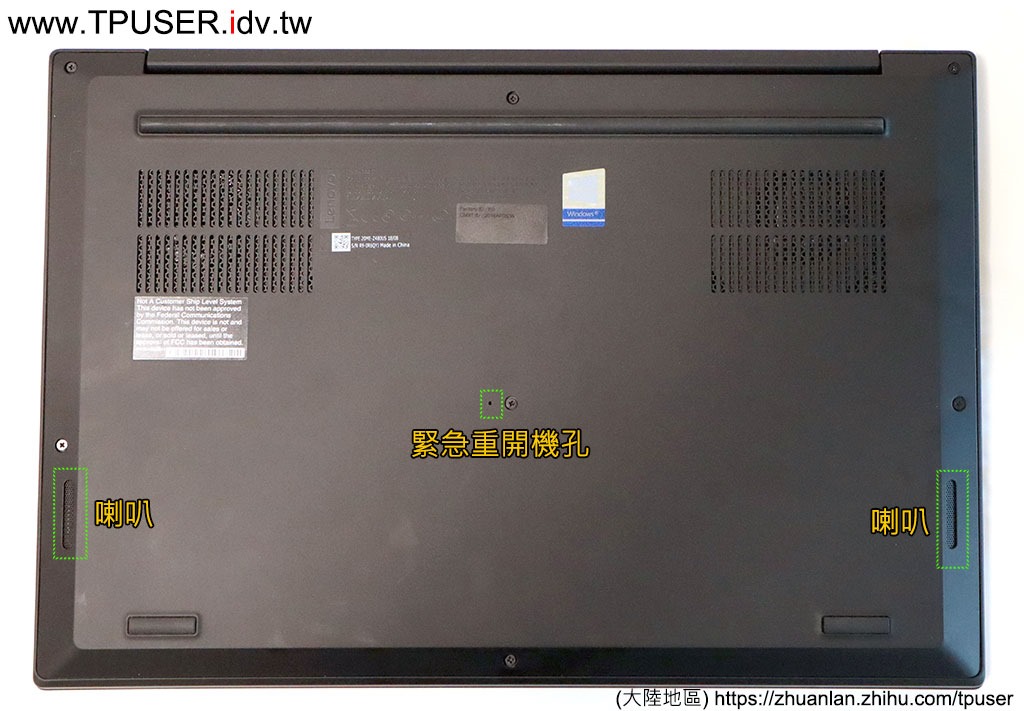





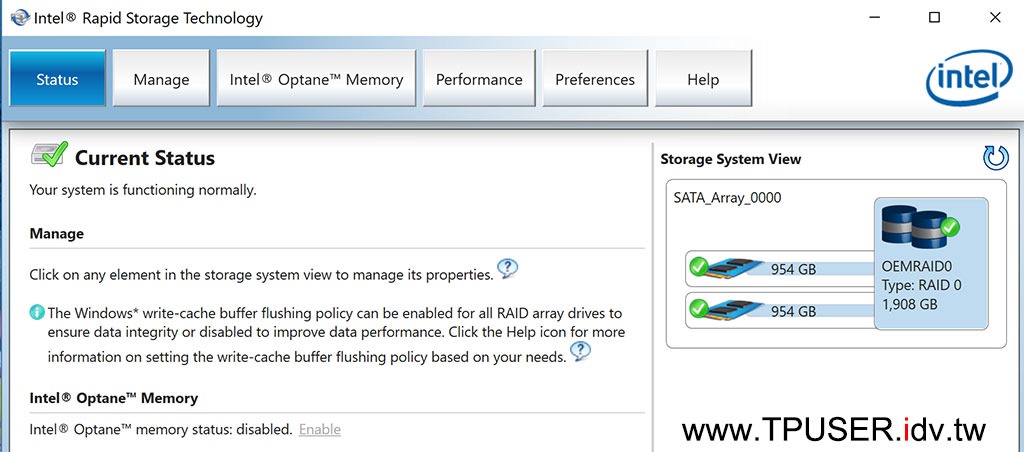



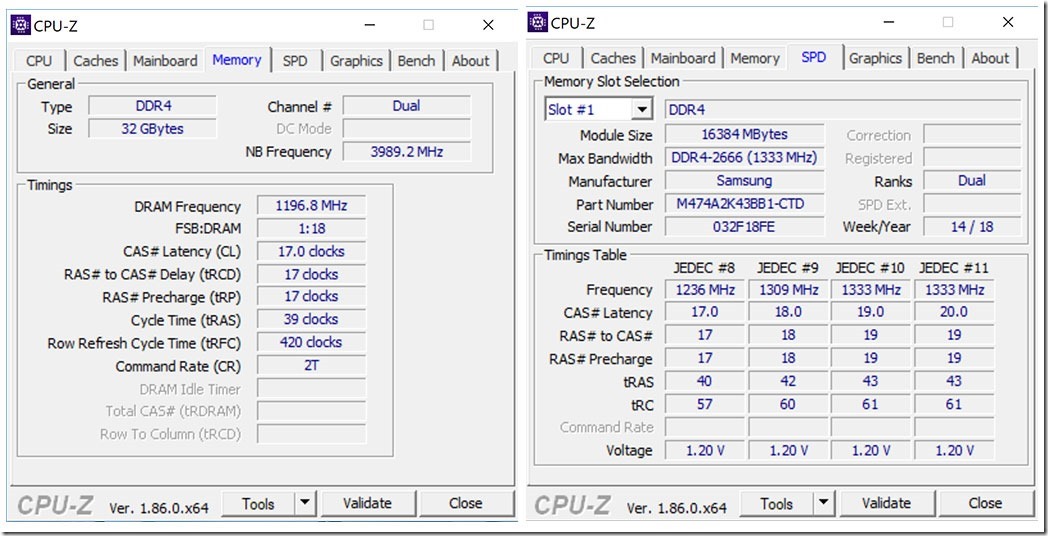
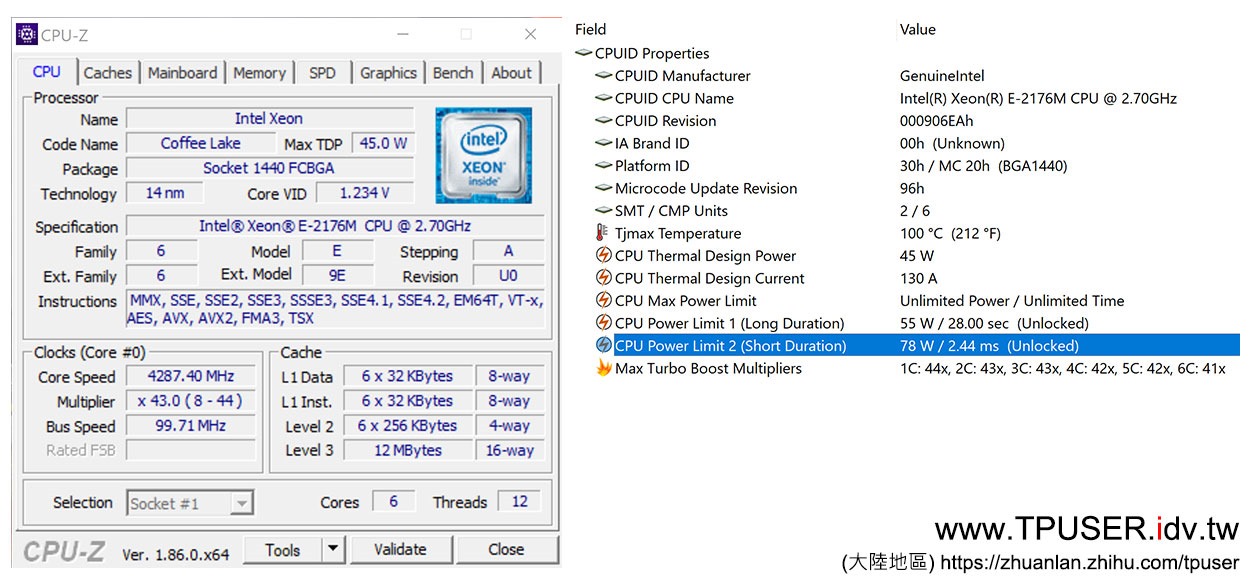
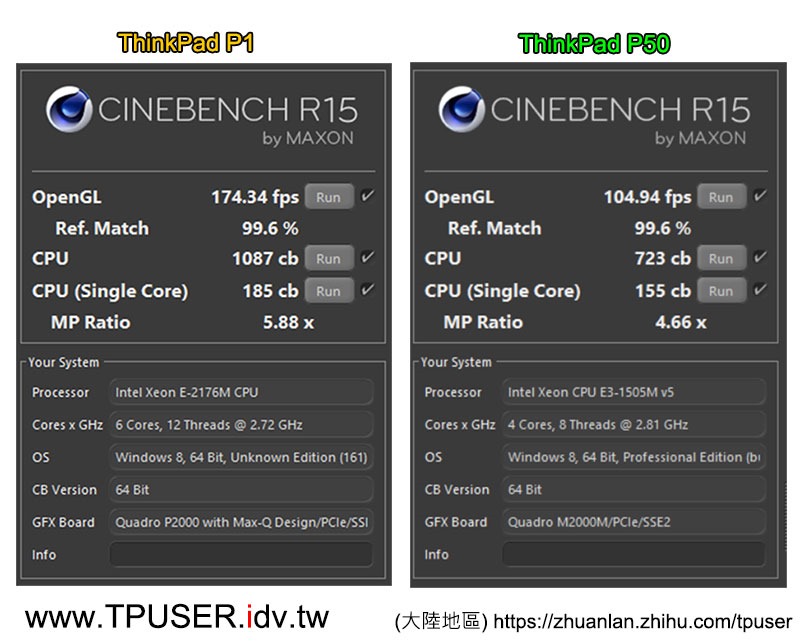
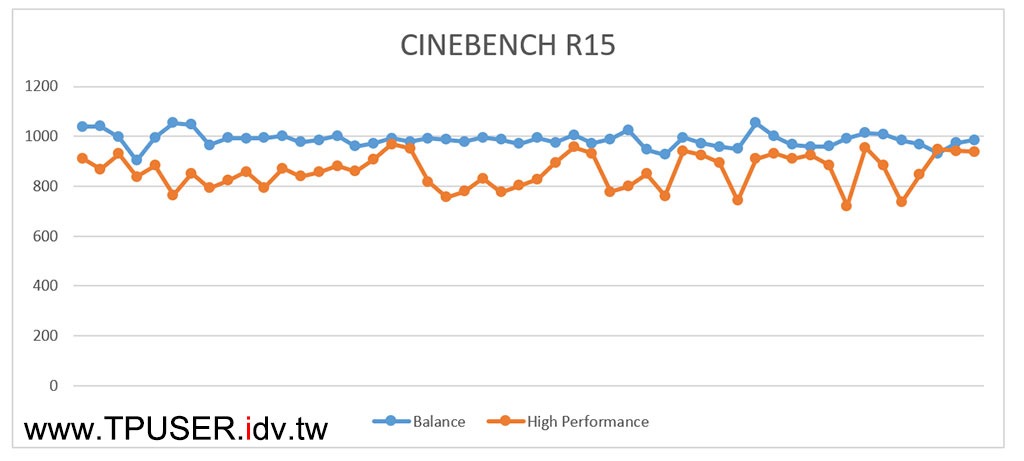
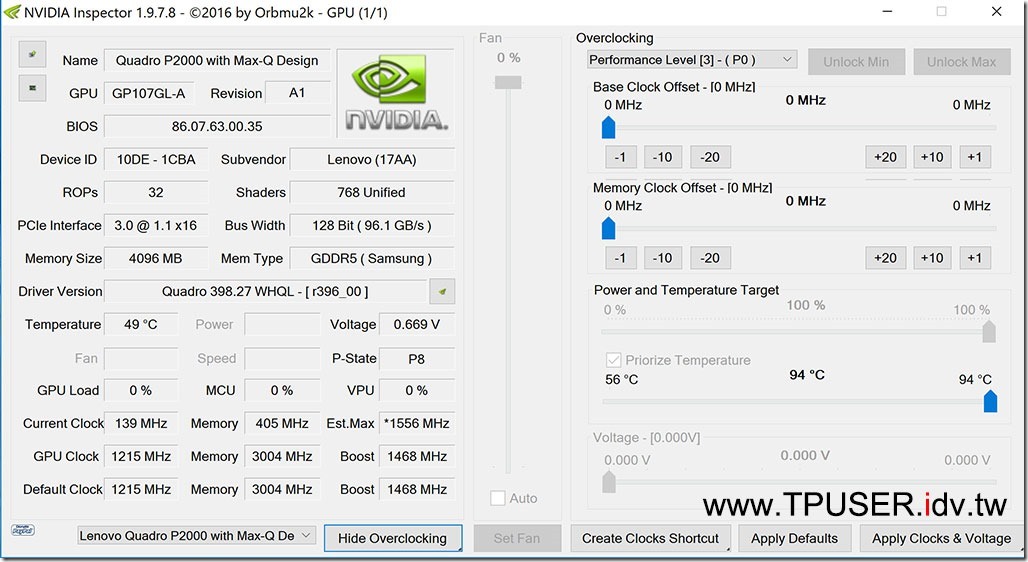
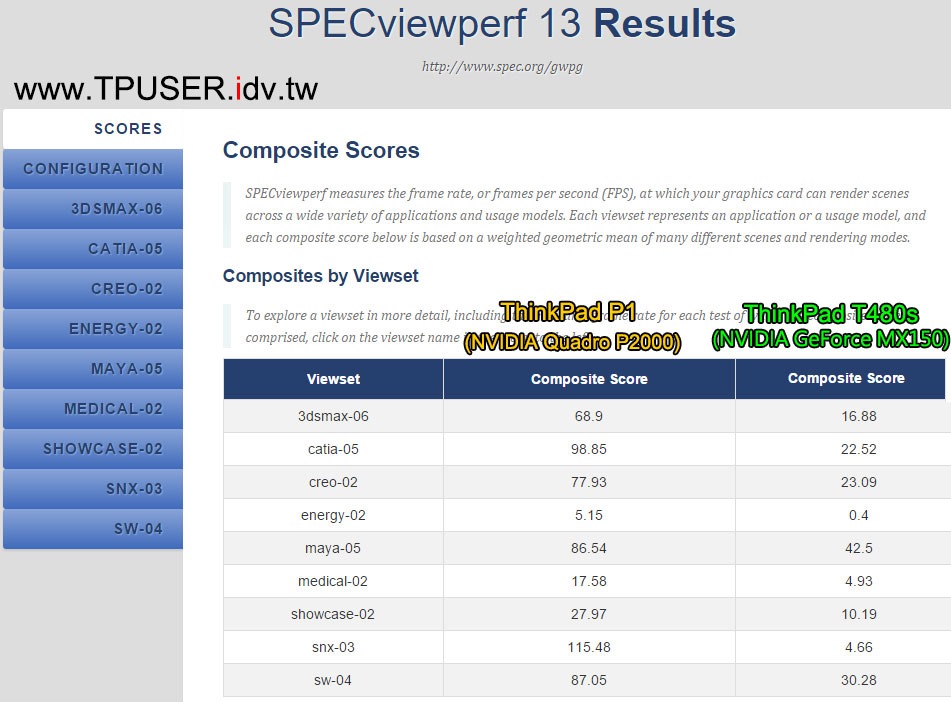
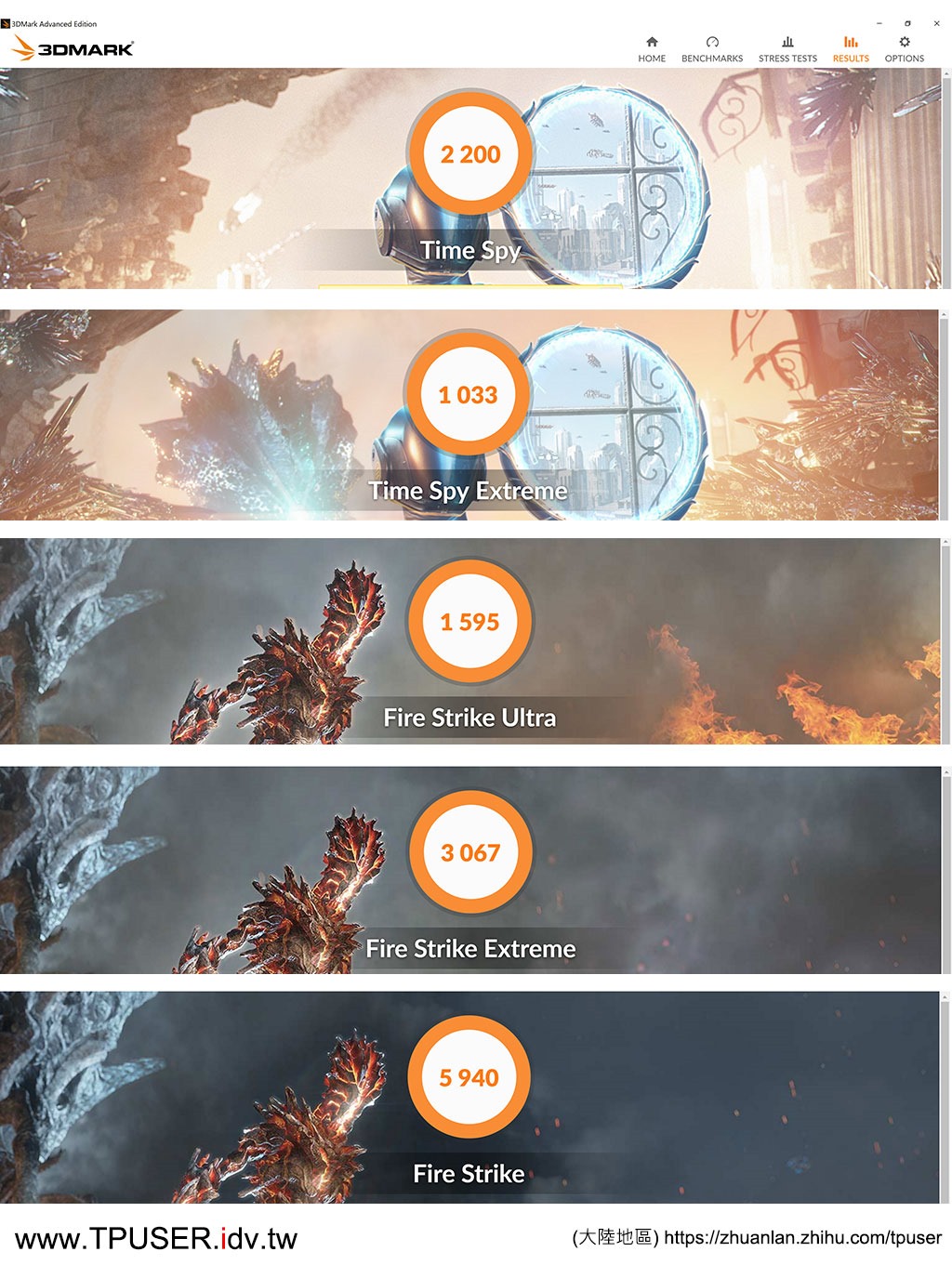
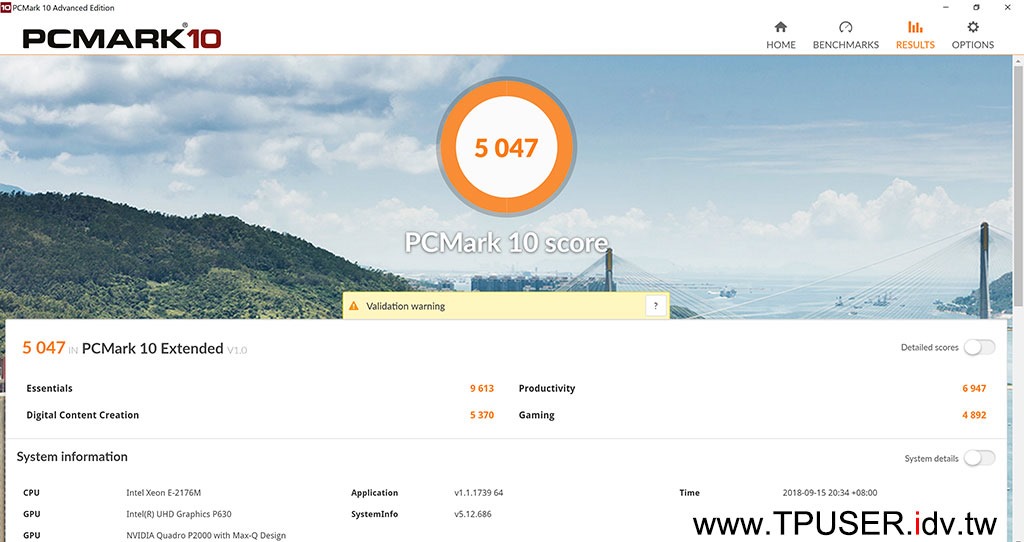
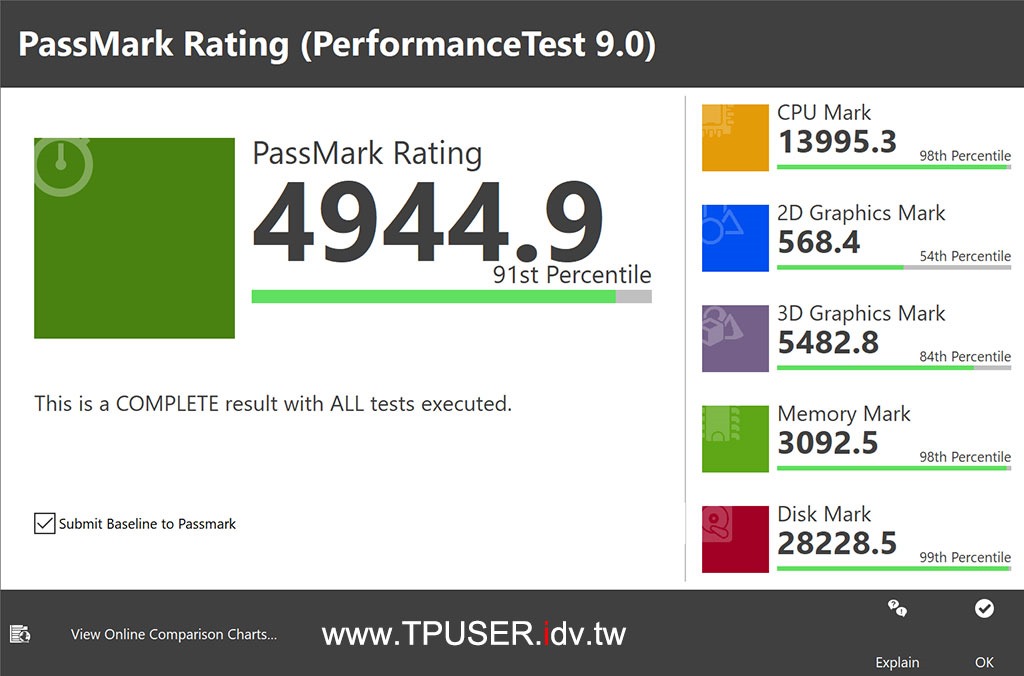
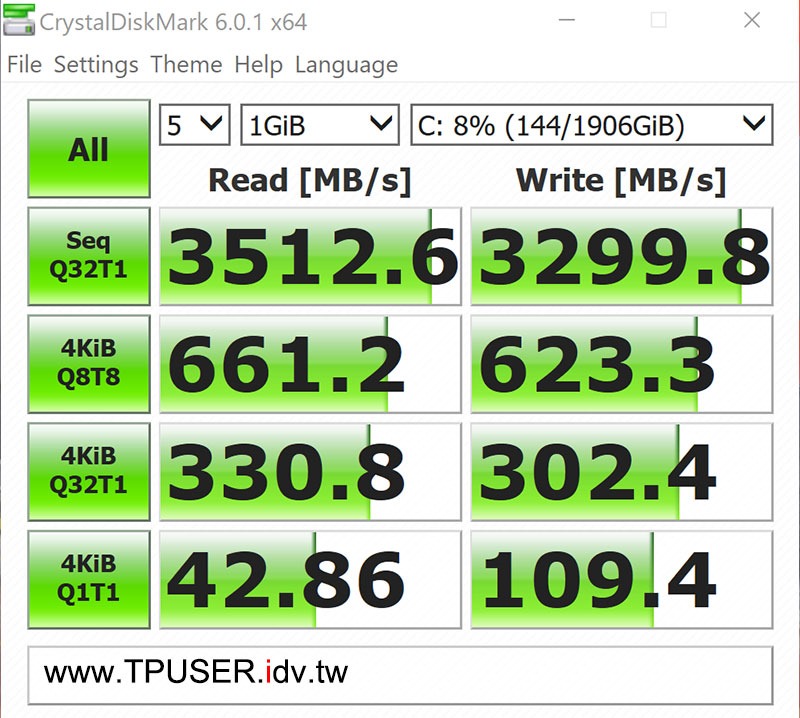
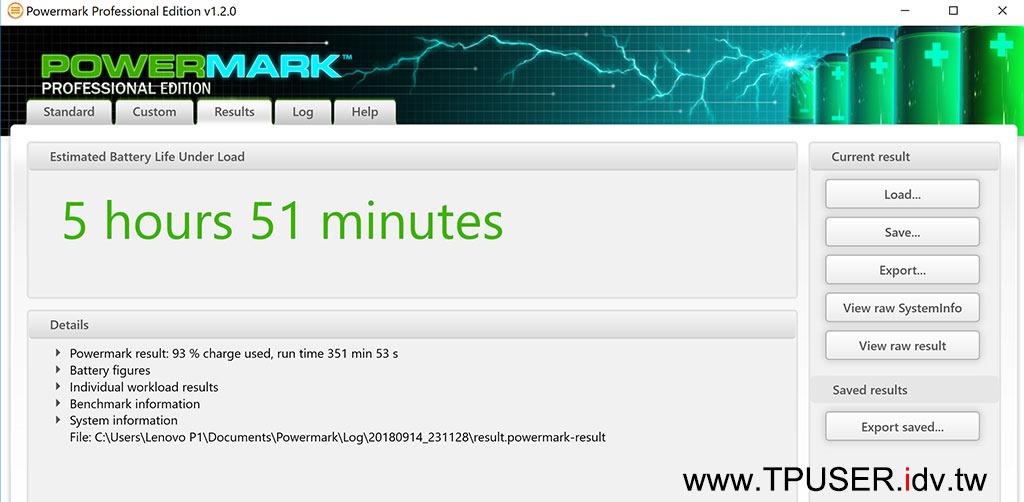

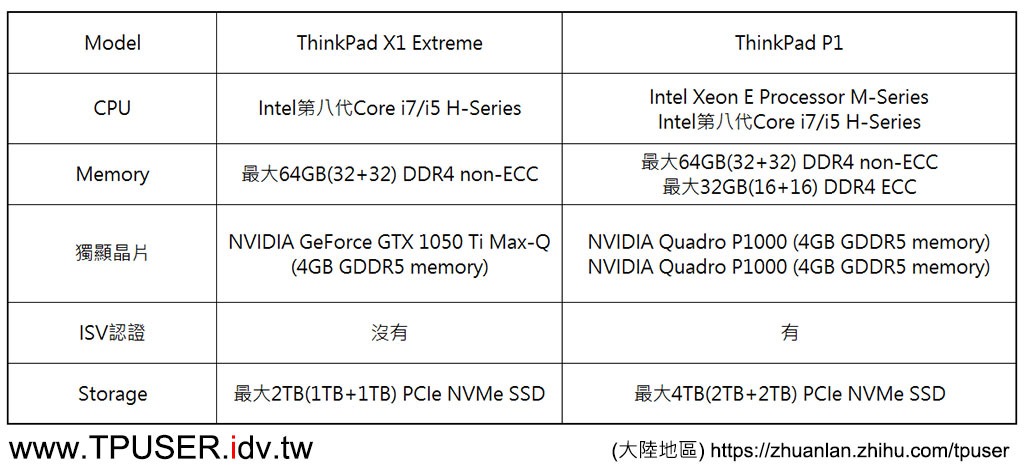

thinkpad-x1
21 9 月, 2018 - 2:45 下午
憑站長的關係,有辦法向官方問出個說法嗎?畢竟商務機外接螢幕也是滿常見的應用。
「僅有內顯的X1 Carbon 6th透過TB3反而支援5120X2880@60Hz解析度(單螢幕)。然而P1的HDMI 2.0連接埠可以輸出 4096×2160@60Hz解析度,X1 Carbon 6th的HDMI 1.4連接埠則是4096×2160@30Hz解析度。」
galaxylee
21 9 月, 2018 - 10:30 下午
目前5K解析度螢幕在一般辦公室還極為稀有,而且不確定P1透過Ultra Dock或是TP3 W/S Dock是否能夠輸出5120X2880@60Hz。
土匪窩頭頭
21 9 月, 2018 - 10:55 下午
可惜了~~還是有所缺~~
電池 就差了些~~ 又不可以換!!!!
看來 還是得等等了
thinkpad-x1
21 9 月, 2018 - 11:37 下午
「看來TDP 65W的桌上型四核心CPU還是比起45W的六核心Mobile CPU在在運算效能上更勝一籌呀。」
請問站長,我怎麼看P320的分數都輸P1啊?到底要怎麼看P320贏?
galaxylee
23 9 月, 2018 - 8:17 下午
Productivity(生產力模組):7087分,總算贏過P1的6947分,因Productivity(生產力模組)是透過試算表以及文書處理軟體,衡量電腦在處理每天會用到的辦公室應用軟體之效能。所以是硬拚CPU效能為主。
thinkpad-x1
1 10 月, 2018 - 2:28 上午
站長,
Thinkstation tiny p330 是不是還是沒有thunderbolt?
galaxylee
1 10 月, 2018 - 9:41 下午
是的,ThinkStation P330 Tiny並未內建TB3,也不提供TB3擴充卡。反而是兄弟機的ThinkCentre M920x/M920q Tiny可以加裝一張PCIe 3.0X4的單Port TB3擴充卡。
Bacon
3 10 月, 2018 - 11:13 下午
TB3外接螢幕的問題,我猜是因為P1的TB3只用到兩lane PCI-e, 而X1 6th 的TB3有用到4 lane, 才造成外接螢幕時的顯示頻寬差一倍
thinkpad-x1
11 10 月, 2018 - 11:06 下午
請問站長,為什麼要有緊急重開鈕?和過去長按電源鍵有什麼差別呢?
galaxylee
13 10 月, 2018 - 9:01 上午
有時候電腦當機時,常按電源鍵也無效,以前可以用拔電池來強迫電腦關機,但現在的ThinkPad都是內建電池,不鼓勵使用者自行拆機殼,拔掉電池接頭。所以才設計一個緊急重開機孔,當遇到嚴重當機時,拿根迴紋針戳進去,就可以強制重開機了。
midas
6 11 月, 2018 - 12:09 下午
請問如果我在美國買p1, 沒有附上smart card reader, 我可以日後自己買零件安裝嗎? 現在p1在美國官網頂規只要1500usd…謝謝
galaxylee
7 11 月, 2018 - 12:24 上午
原廠並沒有販售SmartCard reader零件,可能得從淘寶或eBay網站找找流出版零件,然後自行安裝看看了。
kaku
3 1 月, 2019 - 11:08 上午
請問版主有計畫開P1的團購嗎?謝謝
galaxylee
4 1 月, 2019 - 11:26 下午
目前沒有~!